CHKDSK - какво е това? Помощната програма CHKDSK. CHKDSK - как да започнете?
В наше време компютърът се възприема като обикновени домакински уреди, чието присъствие във всяка къща никой не изненадва. Но това не винаги беше така. Разбира се, повечето читатели ще си спомнят какво едно чудо съвсем наскоро имаше своя компютър, който струваше като кола.
съдържание
- Основна информация
- Какво се прави с физически повредени сектори?
- Стартирайте сканирането на windows xp / 7
- Възможни проблеми
- Някои нюанси на windows xp
- Стартиране от командния ред
- Подробна информация за параметрите на стартиране
- Важно!
- Важна забележка
- Ако проблемът е по-сериозен,
- Друга важна забележка
- Следвайте инсталираните програми!
- Как да премахна проверката на диска от стартирането?
И няма значение, че силата му понякога е достатъчна само за най-примитивните играчки, но можете да прекарвате часове в изучаването на неговите "вътрешности" и запознаване с принципите на оборудването. В резултат на това през тези години имаше малко собственици на компютри, които дори не знаеха най-основните принципи за грижата за тях.
За съжаление, сегашното поколение потребители често не е "погрешно" по тези въпроси и затова дори основните проблеми ги карат да се паникьосват. Знаете ли какъв вид прозорец понякога се появява, когато стартирате системата? Ако разбирате нещо в английския диалект, вероятно сте забелязали, че можете да натиснете бутона "C", за да отмените някакъв вид проверка на диска.
Това е програмата CHKDSK. Какво е и за какво е то?

Основна информация
Започването започва от далеч. В случай, че имате най-малко основни понятия за организацията на съхранение на данни на твърди дискове, тогава вие също знаете за възможността от различни грешки. Те се появяват по различни причини, но резултатът е корупция с данни и нуждата от форматиране на медиите.
Разбира се, преди такива сериозни последствия, това не винаги се случва, но всичко се случва. Това е да се предотвратят такива случаи и се нуждаят от помощната програма CHKDSK. Каква е тази програма? Просто казано, това приложение е отговорно за проверката на твърдия диск за наличие на логически и физически грешки, както и за тяхната корекция.
Програмата е включена във всички версии на Windows OS и следователно не е необходимо да се инсталира отделно.
Какво се прави с физически повредени сектори?
Ако внимателно прочетете, вероятно сте изненадани да намерите информация за отстраняването на дори физически грешки на повърхността на твърдите дискове. Не, програмата не изпраща нанороботите, но може да маркира "лошите" зони със специален маркер.
 В резултат OS вече не записва никаква информация за тези клетки. Бихме искали да ви припомним, че помощната програма SCANDISK отговори на тази работа в по-ранните версии на операционната система на Microsoft.
В резултат OS вече не записва никаква информация за тези клетки. Бихме искали да ви припомним, че помощната програма SCANDISK отговори на тази работа в по-ранните версии на операционната система на Microsoft.
Като цяло, ако стартирате програмата с квадратчето за отметка, за да откриете и коригирате физически грешки, се подгответе да чакате дълго време. Най-добре е да оставите тази операция за през нощта, без да докосвате компютъра по време на изпълнението му.
Стартирайте сканирането на Windows XP / 7
Първо, предпочитаме най-простия път. Изключително лесно е да изпълните програмата по този начин. За да направите това, отворете Моят компютър, щракнете с десния бутон на мишката върху диска, който искате да сканирате, и изберете Свойства от контекстното меню.
отваря диалогов прозорец, в който се нуждаете от раздела "Инструменти". Има елемент "Проверка на диска за грешки". Кликнете върху съответния бутон, след което се стартира необходимата програма. Поставете квадратчетата, от които се нуждаете, и кликнете върху бутона "Старт".
Възможни проблеми
Моля, обърнете внимание! Тя не е толкова рядка и има различни видове трудности. Особеността на Windows е, че когато диск, използван от някое приложение, не може да бъде проверен. В този случай се появява диалогов прозорец, в който потребителят ще бъде помолен да отложи проверката на диска до следващото рестартиране на компютъра.
Спомняте ли си, че в самото начало на статията говорихме за това? В момента, в който стартирате компютъра, се появи текстовият интерфейс CHKDSK. Вече разбрахме какво е то. Ако избраният от вас диск не е системно устройство, тестът ще се извърши от самата операционна система Windows.
Някои нюанси на Windows XP
В нашата страна и до днес често се случва, че в жегата на работния ден електрическата енергия в мрежата изведнъж изчезва. Компютрите са прекъснати в спешен ред, файловата система идва в лошо състояние ...
Естествено, следващото рестартиране трябва да стартира диска, но със стария XP това не винаги става гладко. Дори ако в началото на системата CHKDSK (която вече знаехме) не стартира автоматично, по-добре е да я изпълнявате насила.
 Факт е, че грешките в файловата система (и почти винаги се появяват при аварийно изключване) могат да се покажат внезапно и напълно неочаквано. Това може да бъде изразено в неадекватното поведение на операционната система, при катастрофи и неправилно представяне на приложенията.
Факт е, че грешките в файловата система (и почти винаги се появяват при аварийно изключване) могат да се покажат внезапно и напълно неочаквано. Това може да бъде изразено в неадекватното поведение на операционната система, при катастрофи и неправилно представяне на приложенията.
Стартиране от командния ред
По-горе описахме най-простия начин, по който можете да управлявате такава полезна полезност. Но ние бихме препоръчали да направите това в режим на емулация командния ред. За какво?
Въпросът е, че от графичната обвивка програмата може да започне само с два основни параметъра: коригиране на логическите или физическите проблеми на твърдия диск. И в режим на командния ред можете да настроите почти десетки параметри.
Разбира се, начинаещите не се нуждаят от всичко това, но в крайна сметка ще трябва да използвате разширени настройки.
Достатъчно думи, е време да тръгваме. Как да стартирам командния ред? За да направите това, кликнете върху бутона "Старт", намерете елемента "Пусни" там. Кликнете върху него и след това ще видите поле за въвеждане на команди. В него е необходимо да въведете нещо подобно: chkdsk с: / f.
Подробна информация за параметрите на стартиране
Как в този случай ще бъде стартирана програмата CHKDSK? Параметрите в този случай са дадени с буквата "F". Това означава, че програмата ще открие и поправи само логически грешки на твърдия диск. Ако поставите параметъра / v (chkdsk с: / v), програмата ще покаже предварително всички директории, които ще бъдат проверени.
 В случай, че се интересувате от намирането и поправянето на повредените сектори на твърдия диск, поставете командата / r в края на командата. Стойността на този параметър е, че помощната програма започва не само да търси този вид проблеми, но също така се опитва да спести от лошите сектори тези данни, които все още могат да бъдат прочетени.
В случай, че се интересувате от намирането и поправянето на повредените сектори на твърдия диск, поставете командата / r в края на командата. Стойността на този параметър е, че помощната програма започва не само да търси този вид проблеми, но също така се опитва да спести от лошите сектори тези данни, които все още могат да бъдат прочетени.
Важно!
Последната операция е възможна само (!) Когато дискът е заключен. Съответно, при нормални условия тази команда не може да бъде изпълнена от самия Windows. За да коригирате този пропуск, съставете командата, както следва: chkdsk с: / x / r.
Можете да използвате тази техника (!) На дискове с файловата система NTFS. Опцията / x в този случай заключва твърдия диск, след което програмата може да продължи да работи. Между другото, същата команда напълно използва функцията / f, така че ако трябва да коригирате същите логически грешки, не трябва да я презаписвате.
Често се случва, че няма достатъчно време за технологични операции. Мога ли по някакъв начин да скъся продължителността на програмата CHKDSK? Параметрите позволяват това. Достатъчно е да въведете в командния ред това: chkdsk с: / i. В този случай проверката ще бъде извършена с по-задълбочена проверка на индексите.
Моля, обърнете внимание! Тази опция трябва да се използва само с дискове на файловата система NTFS. Така че, преди да стартирате програмата CHKDSK, силно препоръчваме да проверите всичко.
 Трябва да се помни, че има много екипи и условия за използването им. За да ги характеризираме напълно, обхватът на тази статия очевидно не е достатъчен. Ако искате да научите повече за някои параметри в детайли, използвайте следната команда: chkdsk с: /?. В този случай на командния ред ще се появи много подробна помощ.
Трябва да се помни, че има много екипи и условия за използването им. За да ги характеризираме напълно, обхватът на тази статия очевидно не е достатъчен. Ако искате да научите повече за някои параметри в детайли, използвайте следната команда: chkdsk с: /?. В този случай на командния ред ще се появи много подробна помощ.
Важна забележка
Четейки тази статия, многократно сте се натъкнали на някои коментари. Накратко, още един морал не боли! Фактът е, че начинаещите често не могат да използват никакъв екип, защото операционната система показва съобщения като: "Достъпът е отказан".
Какво стана? Просто е - профилът ви няма необходимите права. Да, по-голямата част от домашните потребители постоянно работят под "Администратор", но в последната версия на Windows (от Vista) има добра "защита от глупак".
Всички действия, които дори в дългосрочен план могат да навредят на системата, трябва да се изпълняват с вградени администраторски права. За да получите на ваше разположение "административен" команден ред, трябва да извършите няколко прости операции.
Преди да стартирате програмата CHKDSK с разширени привилегии, трябва да кликнете върху бутона "Старт", а в полето "Търсене" напишете CMD. В дясната част на прозореца ще се отвори списък с намерени файлове с това име. Кликнете върху първия (по правило, повече и няма да бъде) десния бутон на мишката, в отвореното контекстно меню изберете елемента "Пусни като администратор".
Това е всичко! След това можете да проверите диска с необходимите ключове за извършване на вида проверка, от която се нуждаете.
Ако проблемът е по-сериозен,
Всичко това е добре, но как да стартирате програмата CHKDSK, ако самата Windows откаже да започне изобщо? Уви, но в този случай няма да можете да правите без първоначалния диск за стартиране, от който сте инсталирали операционната система.
Вмъквате го в устройството, рестартирайте в BIOS и го поставете там, като започнете от компактдиска. След това отново рестартирате, чакайки появяването на първите надписи. В Windows XP, за да излезете от конзолата, трябва да натиснете клавиша "R", а в Vista / 7/8 - трябва да изберете елемент със същото име в графичното меню.
 Когато отидете в конзолата, ще бъдете помолени да зададете номера на Windows, за който искате да използвате помощната програма CHKDSK. Как да стартирам желаното? За да направите това, въведете номера, под който се показва в списъка, след което натиснете Enter.
Когато отидете в конзолата, ще бъдете помолени да зададете номера на Windows, за който искате да използвате помощната програма CHKDSK. Как да стартирам желаното? За да направите това, въведете номера, под който се показва в списъка, след което натиснете Enter.
Ако профилът ви е защитен с парола, ще трябва да го въведете. Това е всичко. След това можете да използвате командата CHKDSK. Как да го стартирам с параметрите, от които се нуждаете? Това е просто. За да направите това, трябва да използвате клавишите, които вече споменахме по-горе.
Друга важна забележка
Всичко ще е наред, но собствениците на OS 2003, XP и Vista трябва да бъдат нащрек: Microsoft съобщава, че помощната програма за проверка на дискове в тези системи съдържа критична грешка. В някои случаи се появява, след което се показва съобщение, че "дескрипторите не се поддържат" или "CHKDSK е корумпиран".
До сравнително наскоро нямаше решение на проблема и затова често беше необходимо напълно да се инсталира отново системата. Понастоящем службата за поддръжка съветва използването на малък полезност, който дори и след края на поддръжката на XP е достъпен на официалния уеб сайт на Microsoft.
За съжаление, дори използването му не гарантира нищо. По-специално, често има проблеми със стартирането на услугите и самата програма проверка на диск за грешки може да проповядва баналност, без да обяснява причините. Понякога тя помага да се стартира от администратора (както вече споменахме по-горе). Най-често грешката CHKDSK ще продължи да ви "моля", докато преинсталирате Windows.
Следвайте инсталираните програми!
Не забравяйте, че не само в живота, но и във вашия компютър всичко е взаимосвързано. На всички тематични ресурси вече е казано колко пъти е било казано на потребителите, че в никакъв случай не е необходимо да се инсталират молби от съмнителни източници, но малко хора обръщат внимание на тези предупреждения.
Ако след инсталирането на помощна програма, когато Windows стартира проверката на диска (CHKDSK), това ясно показва, че има нещо нередно с тази програма. Възможно е да има критичен монтажник. Също така има вероятност просто да не е твърде добре установен.
В този случай можете да препоръчате повторно инсталиране на програмата и е по-добре да използвате специализирани помощни програми (например Revo Uninstaller Pro), които могат напълно да премахнат всички следи от неуспешната инсталация.
Как да премахна проверката на диска от стартирането?
Случва се, че при напълно стабилна система, която не е била създадена от дълго време, при всяко стартиране започва да се появява доста досаден прозорец на тази услуга. Както вече казахме, може да има много причини. Възможно е с Windows CHKDSK да ви дадат отчаяни сигнали от твърд диск, който е на ръба на болезнена смърт.
Каквото и да е било, можете да премахнете тази програма от стартирането. Моля, обърнете внимание! Правиш ли го единствено на собствена опасност и риска!
Първо, кликнете върху бутона "Старт", потърсете "Пусни" там и след това въведете командата "Реджит". Отваря се диалоговият прозорец Редактор на системния регистър, в който трябва да намерите секцията HKEY_LOCAL_MACHINE SYSTEM CurrentControlSet Control Session Manager. Отидете в него, потърсете елемента BootExecute и след това напълно изтрийте цялото му съдържание. Кликнете върху бутона "OK", излезте от менюто Редактор на системния регистър, рестартиране. Като правило чуждите прозорци не се показват, когато се изтеглят.
тук каква е програмата CHKDSK. Как да стартирате Windows 7 без него, вече знаете.
 Как да поправя Windows XP без преинсталиране.
Как да поправя Windows XP без преинсталиране. "Структурата на диска е корумпирана, четенето е невъзможно". Какво да направите и как да…
"Структурата на диска е корумпирана, четенето е невъзможно". Какво да направите и как да… Как да премахнете NOD32 от компютър - начини и нюанси
Как да премахнете NOD32 от компютър - начини и нюанси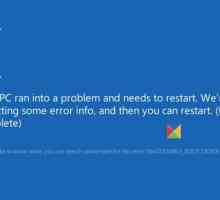 Недостъпно устройство за стартиране при зареждане на Windows 10: как да поправите? препоръки
Недостъпно устройство за стартиране при зареждане на Windows 10: как да поправите? препоръки Системата иска да форматира USB флаш устройството: какво трябва да направя, за да запазя данните на…
Системата иска да форматира USB флаш устройството: какво трябва да направя, за да запазя данните на… Как в Lenovo влизат в BIOS без никакви проблеми? Стъпка по стъпка ръководство за лаптопи и компютри
Как в Lenovo влизат в BIOS без никакви проблеми? Стъпка по стъпка ръководство за лаптопи и компютри Как да проверите счупените сектори на твърдия диск? Разкъсани сектори: твърд диск
Как да проверите счупените сектори на твърдия диск? Разкъсани сектори: твърд диск Проверка на файловата система на C - какво е това?
Проверка на файловата система на C - какво е това?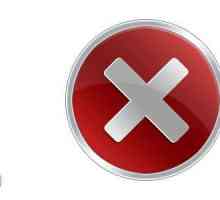 Програма за проверка на грешки в компютъра ви. Преглед на най-добрите
Програма за проверка на грешки в компютъра ви. Преглед на най-добрите RAW формат на HDD дискове: как да се определи, възстановяване на диска, инструкция
RAW формат на HDD дискове: как да се определи, възстановяване на диска, инструкция Синият екран с предупреждение UNMOUNTABLE_BOOT_VOLUME: какво да правите?
Синият екран с предупреждение UNMOUNTABLE_BOOT_VOLUME: какво да правите? Възстановяване на системата: спестете време и пари.
Възстановяване на системата: спестете време и пари. Възстановяване на зареждащия сектор на Windows 7
Възстановяване на зареждащия сектор на Windows 7 Как да инсталирате Mac OS на персонален компютър?
Как да инсталирате Mac OS на персонален компютър? Как да влезете в BIOS
Как да влезете в BIOS Какво представлява компютърът?
Какво представлява компютърът? Как да възстановите счупените сектори на твърдия диск, като използвате програмата Виктория?…
Как да възстановите счупените сектори на твърдия диск, като използвате програмата Виктория?… Какво да направите, ако компютърът е заключен
Какво да направите, ако компютърът е заключен Възстановяване и предотвратяване на твърдия диск: проверка на диска за грешки
Възстановяване и предотвратяване на твърдия диск: проверка на диска за грешки Как да промените правилно потребителското име?
Как да промените правилно потребителското име? Син екран на смъртта какво да направите с неопитен потребител
Син екран на смъртта какво да направите с неопитен потребител
